
Από προεπιλογή, τα Windows και Mac συστήματα αρχείων δεν παίζουν καλά μαζί . Έτσι, όταν έρχεται η ώρα να μεταφέρετε αρχεία μεταξύ τους σε ένα USB stick, θα πρέπει να γίνουν ειδικές διευθετήσεις. Εδώ είναι πώς να διαμορφώσετε ένα USB stick στην εργασία και στα δύο συστήματα.
Το σύστημα αρχείων είναι το κλειδί
Τα Windows 10 και MacOS χρήση δύο διαφορετικών συστήματα αρχείων από προεπιλογή. Ένα σύστημα αρχείων καθορίζει πόσο ένα λειτουργικό σύστημα γράφει δεδομένα σε ένα σκληρό δίσκο ή μια μονάδα USB. Τα Windows 10 χρησιμοποιεί ένα σύστημα αρχείων που ονομάζεται NTFS και οι MacOs χρησιμοποιούν αυτήν τη στιγμή Apfs από προεπιλογή.
Έτσι, εδώ είναι το πρόβλημα: Αν διαμορφώσετε ένα USB drive ως APFS σε Mac, Windows 10 δεν θα το διαβάσει χωρίς Εργαλεία τρίτου μέρους (Και θα είναι πραγματικότητα να ζητήσει να μορφοποιήσετε ). Και επίσης, αν διαμορφώσετε ένα USB drive ως NTFS στα Windows, υπολογιστές Mac μπορεί να το διαβάσει, αλλά δεν γράφουν σε αυτό (αν και υπάρχουν μερικοί τρόποι γύρω του).
Αν είστε συχνά με τα δύο Mac και PC με την ίδια μονάδα, η ιδανική λύση είναι να διαμορφώσετε ένα USB drive με ένα σύστημα αρχείων που και τα δύο λειτουργικά συστήματα μπορεί να διαβάσει. Το σύστημα αρχείων καλείται ξεφεύγω Και έχει σχεδιαστεί για τα μέσα ενημέρωσης flash συμβατότητα cross-platform. Παρακάτω, θα σας δείξουμε πώς να δημιουργήσει ένα USB drive ως exFAT τόσο για Windows και Mac. Αυτή η διαδικασία εγκατάστασης παρασκευής δίσκος ονομάζεται « μορφοποίηση . "
ΣΧΕΤΙΖΕΤΑΙ ΜΕ: Γιατί τα Windows θέλετε να μορφοποιήσετε μου Mac δίσκοι;
Πριν ξεκινήσετε: Back Up το USB δίσκο Πρώτα
Εάν η μονάδα USB που θέλετε να χρησιμοποιήσετε ως καθολική αυτοκίνητο μεταφοράς περιέχει όλα τα δεδομένα που θέλετε να κρατήσετε, θα πρέπει να δημιουργήσετε αντίγραφα ασφαλείας αυτών των δεδομένων σε άλλο δίσκο ή μια εφεδρική υπηρεσία cloud για πρώτη φορά. Η διαμόρφωση μιας μονάδας διαγράφει πάντα όλα τα δεδομένα στη μονάδα δίσκου.
Εάν η μονάδα USB έχει διαμορφωθεί με το σύστημα αρχείων Mac, θα πρέπει να χρησιμοποιήσετε ένα Mac για να μεταφέρετε τα δεδομένα από το δίσκο. Εάν η μονάδα USB έχει διαμορφωθεί ως μονάδα των Windows, είναι μάλλον καλύτερο να δημιουργήσετε αντίγραφα ασφαλείας με ένα μηχάνημα των Windows.
ΣΧΕΤΙΖΕΤΑΙ ΜΕ: Ποιος είναι ο καλύτερος τρόπος για να δημιουργήσετε αντίγραφα ασφαλείας του υπολογιστή μου;
Πώς να διαμορφώσετε ένα USB drive ως exFAT για τα Windows
Κατ 'αρχάς, συνδέστε τη μονάδα USB που θα θέλατε να μορφή ως καθολική δίσκο Mac / Windows σε υπολογιστή με Windows σας. Εάν τα Windows λέει ότι δεν αναγνωρίζει τη μονάδα (και έχετε ήδη αντίγραφα ασφαλείας των δεδομένων σας σε αυτό), κάντε κλικ στην επιλογή «Format Disk,» και, στη συνέχεια, προχωρήστε στο επόμενο βήμα.
Προειδοποίηση: Τα περιεχόμενα του δίσκου θα είναι διαγράφονται όταν κάνετε κλικ στο κουμπί «Format Disk.» Βεβαιωθείτε ότι έχετε δημιουργήσει αντίγραφα ασφαλείας των σημαντικών αρχείων σας πρώτα.
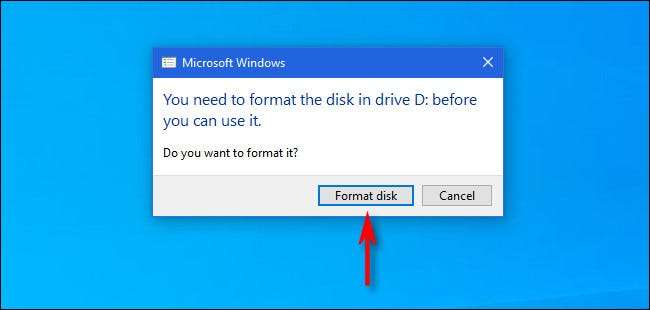
Εάν τα Windows αναγνωρίζουν τη μονάδα, ανοίξτε το αρχείο Explorer και μεταβείτε στο «αυτόν τον υπολογιστή.» Στη λίστα «Συσκευές και Δίσκοι», κάντε δεξί κλικ στη μονάδα δίσκου USB που θέλετε να χρησιμοποιήσετε ως καθολική δίσκο και επιλέξτε «Format» από τη λίστα.
Προειδοποίηση: Βεβαιωθείτε ότι έχετε επιλέξει το σωστό αυτοκίνητο, ή θα μπορούσατε να καταλήξετε κατά λάθος τη διαγραφή σημαντικών δεδομένων.

Στο παράθυρο «Format» που εμφανίζεται, κάντε κλικ στο αναπτυσσόμενο πλαίσιο με την ένδειξη «File System» και επιλέξτε «exFAT.» Στη συνέχεια, πληκτρολογήστε ένα όνομα για τη μονάδα δίσκου στο παράθυρο «Ένταση Label» (αν θέλετε) και κάντε κλικ στο «Start».
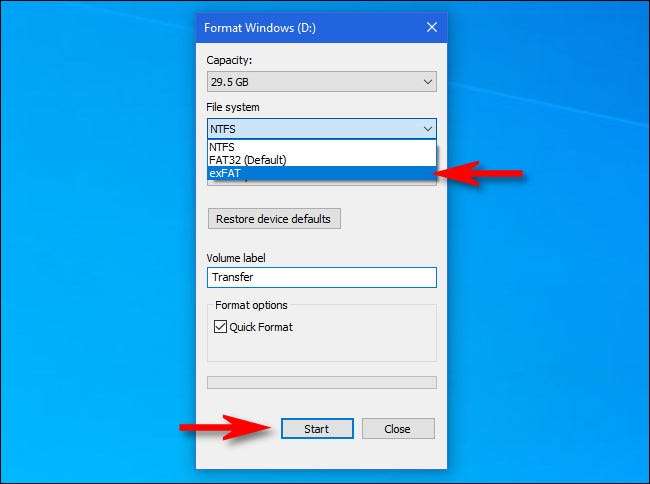
Στη συνέχεια, θα δείτε μια προειδοποίηση που σας υπενθυμίζει ότι είστε έτοιμος να χάσει όλα τα δεδομένα στο δίσκο ότι θα πάμε σε μορφή. Αν είστε έτοιμοι, κάντε κλικ στο «OK».
Προειδοποίηση: Είσαι έτοιμος να χάσει όλα τα δεδομένα στη μονάδα δίσκου. Η μορφοποίηση διαγράφει το δίσκο εντελώς. Βεβαιωθείτε ότι η μονάδα δίσκου USB είναι είτε κενό είτε ότι έχετε ήδη ένα αντίγραφο ασφαλείας πρώτα.
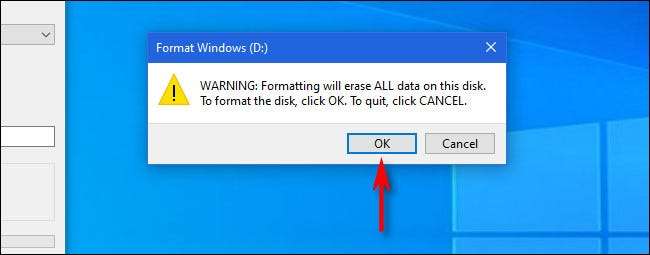
Τα Windows θα διαμορφώσετε τη μονάδα δίσκου με το σύστημα αρχείων exFAT. Όταν βλέπετε μια «μορφή Complete» παράθυρο, κάντε κλικ στο «OK».
Την επόμενη φορά που θα ανοίξετε το File Explorer, θα δείτε τη σχηματοποιημένη κίνηση USB στη λίστα «Συσκευές και Δίσκοι» σας. Μπορείς αντιγράψετε τα δεδομένα στο δίσκο Καθώς κανονικά, και η μονάδα δίσκου θα είναι επίσης ευανάγνωστη και εγγράψιμη σε ένα Mac.
ΣΧΕΤΙΖΕΤΑΙ ΜΕ: Πώς να αντιγράψετε αρχεία σε μια μονάδα Flash USB στα Windows 10
Πώς να διαμορφώσετε μια μονάδα USB ως exfat σε Mac
Πρώτον, βρείτε μια δωρεάν υποδοχή USB στο Mac σας και συνδέστε τη μονάδα USB που θέλετε να ρυθμίσετε ως δίσκο Windows και Mac.
Για να διαμορφώσετε μια μονάδα USB με το σύστημα αρχείων exfat σε Mac, θα χρειαστεί να χρησιμοποιήσετε ένα εργαλείο που ονομάζεται "Utility Disk" που δημιουργήθηκε από την Apple που πλοίων με MacOs. Για να το εκτελέσετε, Πατήστε Command + Space Στο πληκτρολόγιο και πληκτρολογήστε "Utility Disk", και στη συνέχεια κάντε κλικ στο εικονίδιο βοηθητικού δίσκου.
(Ή, μπορείτε να ανοίξετε Εκκίνηση , τύπου "δίσκος", και, στη συνέχεια, κάντε κλικ στο εικονίδιο βοηθητικού δίσκου.)
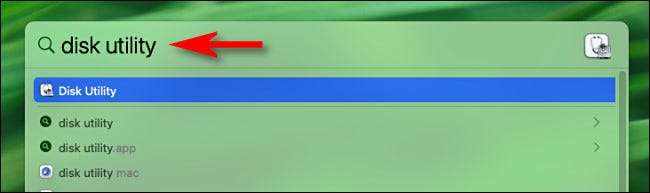
Όταν ανοίγει το βοηθητικό πρόγραμμα δίσκου, κοιτάξτε την πλευρική γραμμή στην ενότητα "Εξωτερική" και επιλέξτε τη μονάδα USB που μόλις εισάγετε.
Προειδοποίηση: Triple-Ελέγξτε ότι επιλέγετε τη σωστή μονάδα δίσκου στη λίστα βοηθητικών δίσκων. Όλα σε αυτή τη μονάδα πρόκειται να διαγραφούν.
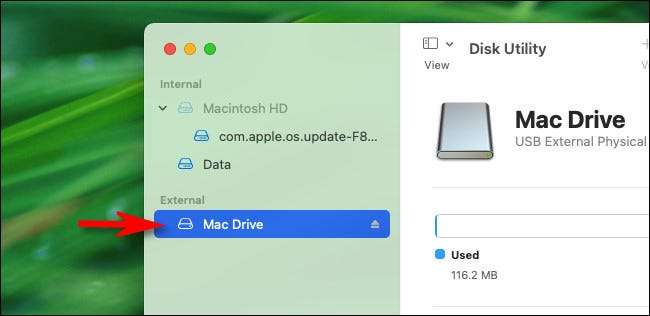
Αφού επιλέξετε τη μονάδα USB, κάντε κλικ στην επιλογή "Διαγραφή" στη γραμμή εργαλείων κοντά στην κορυφή του παραθύρου.
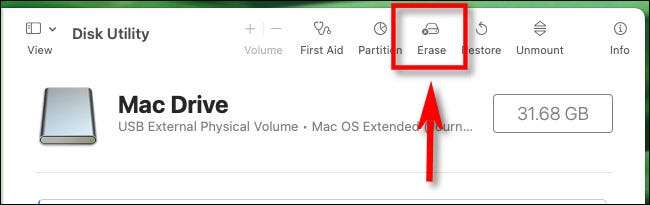
Στο αναδυόμενο παράθυρο "Εγκατάσταση" που εμφανίζεται, κάντε κλικ στο αναπτυσσόμενο μενού "Μορφοποίηση". "
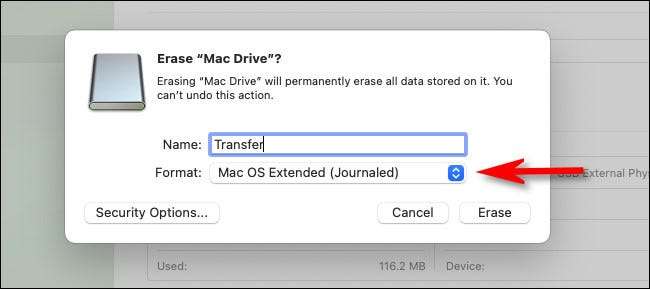
Στο μενού μορφής συστήματος αρχείων, επιλέξτε "exfat" από τη λίστα.
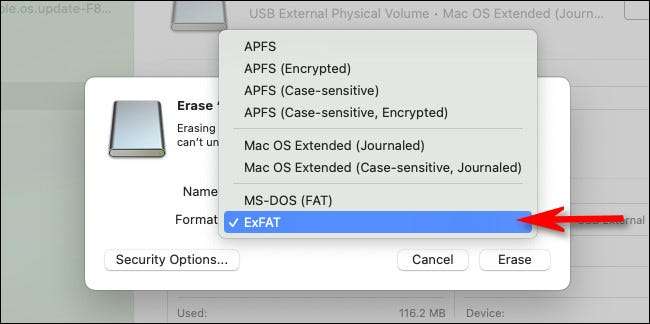
Εάν είναι απαραίτητο, πληκτρολογήστε ένα όνομα για τη μονάδα USB στο πλαίσιο "Όνομα" και, στη συνέχεια, κάντε κλικ στην επιλογή "Διαγραφή".
Προειδοποίηση: Πριν κάνετε κλικ στο κουμπί "Διαγραφή", βεβαιωθείτε ότι η μονάδα USB που διαμορφώνεται είναι κενή ή ότι τα δεδομένα που έχουν ήδη δημιουργηθεί αντίγραφα ασφαλείας. Μετά από αυτό το βήμα, όλα τα δεδομένα στη μονάδα δίσκου θα χαθούν.
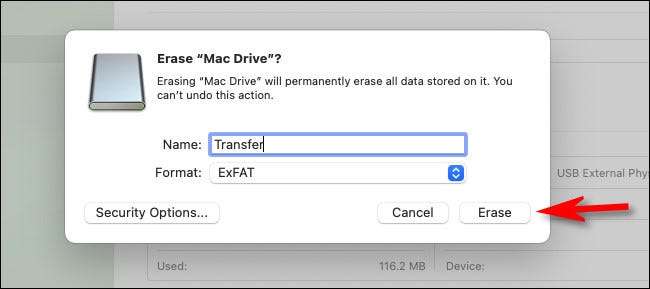
Το βοηθητικό πρόγραμμα δίσκου θα διαγραφεί και θα διαμορφώσει τη μονάδα USB ως exfat. Όταν τελειώσει, κάντε κλικ στο "Done", και είστε έτοιμοι να πάτε. Κλείστε το βοηθητικό πρόγραμμα δίσκου και μπορείτε Αντιγράψτε τα αρχεία στη νεοσύστατη μονάδα USB ως συνήθως. Στη συνέχεια, μπορείτε να την τοποθετήσετε σε ένα PC Windows και να διαβάσετε από αυτό ή να γράψετε σε αυτό χωρίς κανένα πρόβλημα.
Καλα να περνατε!
ΣΧΕΤΙΖΕΤΑΙ ΜΕ: Πώς να αντιγράψετε αρχεία σε μια μονάδα Flash USB σε Mac







